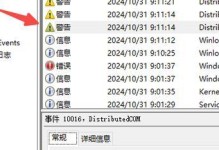在Win8系统中,我们可以使用U盘来启动系统,这是非常方便的。本文将详细介绍如何在Win8系统上使用U盘启动系统的方法和步骤。

选择适合的U盘
1.确保选择的U盘容量足够大,至少要大于系统镜像文件的容量。
2.U盘最好是新的或者已经备份过数据的,以免在制作启动盘的过程中丢失重要数据。
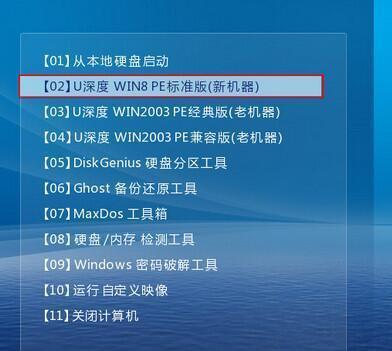
下载Win8系统镜像文件
3.在官方网站下载适用于Win8的系统镜像文件,确保文件完整无损。
制作U盘启动盘
4.使用专业的制作工具(如Rufus等),将系统镜像文件写入U盘。
5.在制作过程中,选择正确的分区格式和启动方式,并等待制作完成。
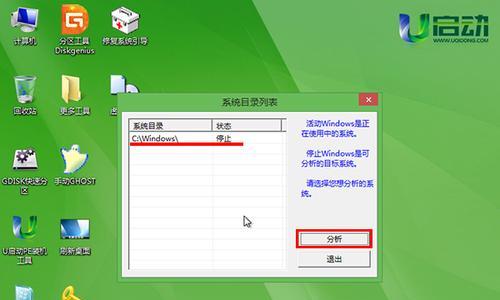
设置电脑启动顺序
6.进入电脑的BIOS设置界面,找到“启动顺序”或“Boot”选项。
7.将U盘设置为第一启动选项,并保存设置。
重启电脑并启动U盘
8.重启电脑,并等待出现启动界面。
9.根据提示选择“从U盘启动”或类似选项。
进入Win8系统安装界面
10.系统加载后,进入Win8的安装界面。
11.按照安装向导的提示,选择语言、时区、键盘布局等选项。
选择安装方式
12.根据需求选择“全新安装”或“升级安装”方式。
13.对于新用户,建议选择“全新安装”以获得更好的性能和稳定性。
完成系统安装
14.等待系统自动完成安装过程,并根据提示进行设置。
15.安装完成后,重新启动电脑,即可享受新安装的Win8系统。
通过以上步骤,我们可以轻松地使用U盘在Win8系统上进行系统启动。这种方法不仅方便快捷,而且可以帮助我们解决各种系统故障和问题。希望本文对你有所帮助!